Enhavtabelo
Dum laborante kun Microsoft Excel , ni povas utiligi ekzamenadon de grandaj kvantoj da datumoj. Kaj, transformi tiujn datumajn gamojn en tabelon estas unu el la plej grandaj elektoj. Excel-tabeloj permesas al ni rapide ordigi kaj filtri la datumojn, aldoni novajn rekordojn kaj tuj ĝisdatigi leterojn kaj Pivottablojn. Kaj Excel VBA helpas la uzanton personecigi la aplikaĵon per nur kelkaj simplaj kodoj. En ĉi tiu artikolo, ni vidos kelkajn ekzemplojn de Excel VBA por krei tabelon el intervalo.
Elŝutu Praktikan Laborlibron
Vi povas elŝuti la laborlibro kaj ekzercu kun ili.
Krei Tabelon el Range.xlsm
6 Ekzemploj de Excel VBA por Krei Tabelon el Range
Tabeloj komenciĝis kiel listoj en la menua eldono de Excel, sed tiuj kreskis en funkcieco en la rubando-variaĵoj. Konverti datumintervalon al tabelo pligrandigas kapablon, permesante al vi labori pli rapide kaj facile. Konverti la gamon en tabelon uzante VBA estas la plej facila maniero ol uzi la rubandon.
Supozi, ni havas simplan datumaron kiu enhavas kelkajn erojn en kolumno B , la kvanto de tiuj eroj en kolumno C , kaj totalaj vendoj por ĉiu ero en kolumno D . Nun ni volas konverti la datuman gamon en tabelon. Ni montru malsamajn ekzemplojn kaj paŝon post paŝo instrukciojn por krei tabelon el intervalo B4:D9 kun Excel VBA.

Uzu ListObjects. .Aldoni por turni agamo en Excel-tabelon. La Spreadsheet-objekto havas karakterizan ListObjects . ListoObjektoj havas teknikon nomitan Aldoni . La kriterioj por .Aldoni estas jenaj.
expression .Add(SourceType, Source, LinkSource, HasHeaders,Destination)
Kaj, uzu la SourceType xlSrcRange .
1. Excel VBA por Generi Tabelon el Gamo
Kun Excel VBA , uzantoj povas facile uzi la kodon, kiu funkcias kiel excel-menuoj de la rubando. Por uzi la VBA kodon por generi tabelon el la intervalo, ni sekvu la proceduron malsupren.
PAŜOJ:
- Unue, iru al la langeto Programisto el la rubando.
- Due, el la kategorio Kodo , alklaku Visual Basic por malfermi la . Vida Baza Redaktoro . Aŭ premu Alt + F11 por malfermi la Vidan Bazan Redaktilon .
- Anstataŭ fari tion, vi povas simple dekstre alklaki vian laborfolion kaj iri al . Vidu Kodon . Ĉi tio ankaŭ kondukos vin al Vida Baza Redaktilo .

- Ĉi tio aperos en la Vida Baza Redaktilo kie ni skribas niajn kodojn por krei tabelon el intervalo.
- Trie, klaku sur Modulo el la Enmeti falmenuobreto.
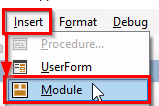
- Ĉi tio kreos Modulo en via laborlibro.
- Kaj kopiu kaj algluu la VBA kodo montrita sube.
VBA-Kodo:
1734
- Post tio, rulu la kodon alklakante la RubSub butonon aŭ premante la klavaronŝparvojo F5 .

Vi ne bezonas ŝanĝi la kodon. Vi nur povas fari nur ŝanĝi la intervalon laŭ viaj postuloj.
- Kaj, fine, sekvante la paŝojn, kreos tabelon el intervalo B4:D9 .
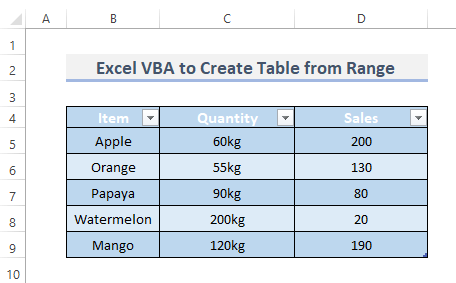
VBA-Kodo-Klarigo
8411
Sub estas parto de kodo kiu estas uzata por trakti la laboron en la kodo sed ne redonos ajnan valoron. Ĝi ankaŭ estas konata kiel subprocedo. Do ni nomas nian proceduron Create_Table() .
7290
Ĉi tiu estas la ĉefa kodlinio per kiu la gamo estas konvertita kiel tabelo. Kiel ni jam scias, ke ListObjects.Add por turni gamon en Excel-tabelon. Kaj ni uzas xlSrcRange kiel fontan tipon. Ankaŭ, ni deklaras nian intervalon Gameto ("B4:D9") . Kaj finfine, nomu nian tabelon kiel Tablo1 .
2775
Ĉi tio finos la proceduron.
Legu pli: Kiel Ĝisdatigi Pivoton. Tabelgamo (5 Taŭgaj Metodoj)
2. Konstrui Tabelon el Gamo Uzante Excel VBA
Ni vidu alian ekzemplon por konstrui tabelon el intervalo uzante Excel VBA.
PAŜOJ:
- Unue, iru al la langeto Disvolvi r de la rubando.
- Due, alklaku Visual Basic por malfermi la Visual Basic Editor .
- Alia maniero malfermi la Vidan Bazan Redaktilon estas simple premi Alt + F11 .
- Aŭ, dekstre alklaku la folio. , tiam elektu Vidi Kodon .
- Sekva, iru al Enmeti kajelektu Modulo el la falmenuo.
- Kaj ĉi tio malfermos la vidan bazan fenestron.
- Post tio, kopiu kaj algluu la VBA-kodon. malsupre.
VBA-Kodo:
8225
- Ptere, premu la F5-klavon aŭ alklaku la . 1>Run Sub butonon por ruli la kodon.

- Kaj vi ricevos la rezulton kiel montrita en Metodo 1 .
VBA-Kodo-Klarigo
2341
La DIM deklaro en VBA rilatas al “ deklari, ” kaj ĝi devas esti uzata por deklari variablon. Do, ni deklaras nian intervalon al tb2 kaj laborfolion al ws .
4893
VBA-Aro simple ebligas al ni eviti devi tajpi la intervalon, kiun ni devas elekti. kaj denove dum rulado de la kodo. Do, ni agordas nian gamon al la nuna regiono kaj nian laborfolion al la aktiva laborfolio.
9289
Per ĉi tiu linio de kodo, ni kreas la tabelon el la gamo kaj nomas nian tablon Tabelo2 .
Legu Pli: Kiel Uzi Excel-Tabelon kun VBA (9 Eblaj Manieroj)
3. Krei Tabelon el Gamo kun VBA en Excel
Ni rigardu alian ekzemplon pri uzado de Excel VBA por krei tabelon el intervalo.
PAŜOJ:
- Por komenci, elektu la tutan gamon, kiun vi volas konverti en tabelon.
- Due, alklaku la langeton Ellaboranto sur la rubando.
- Trie, lanĉu la Vidan Bazan Redaktilon klakante sur VidaBaza .
- Alikaze, vi povas aliri la Vidan Bazan Redaktilon premante Alt + F11 .
- Aŭ, dekstre. - alklaku sur la folio kaj elektu Vidi Kodon el la menuo.
- Sekva, elektu la Modulo el la menuokadro sub Enmeti .
- Kaj aperos la vida baza fenestro.
- Skribu la kodon tie.
VBA-Kodo:
4956
- Fine, premu la F5-klavon por ruli la kodon.

- Kaj ĉi tio kreos tabelo el la datuma gamo kiel ni ricevis en Metodo 1 .
Legu Pli: Kiel Fari Tabelon en Excel (Kun Personigo )
Similaj Legoj
- Kalkulita Kampa Sumo Dividita per Nombro en Pivota Tabelo
- Kiel Ilustrigi Relativan Oftecan Distribuadon en Excel
- Excel-Pivota Tabelo-Grupo laŭ Semajno (3 Taŭgaj Ekzemploj)
- [Ripari] Ne povas grupigi datojn en Pivota Tablo: 4 Eblaj Solvoj
- Kiel Fari Amortigan Tabelon en Excel (4 Metodoj) <1 3>
4. Apliki VBA por Krei Dinamikan Tabelon el Gamo
Ni rigardu alian manieron generi tabelon el intervalo uzante Excel VBA.
PAŜOJ:
- Por komenci, malfermu la rubandon kaj elektu la opcion Programisto .
- Tiam, por aliri la Vidan Bazan Redaktilon , alklaku Visual Basic .
- Premo Alt + F11 ankaŭ aperos la Visual BasicRedaktoro .
- Alikaze, dekstre alklaku la folio kaj elektu Vidi Kodon el la aperanta menuo.
- Nun, el la Enmeti -falu-opcion, elektu Modulo .
- Tiam kopiu kaj algluu la sekvan VBA kodon.
VBA-Kodo:
9545
- Rulu la kodon premante la F5 klavon.
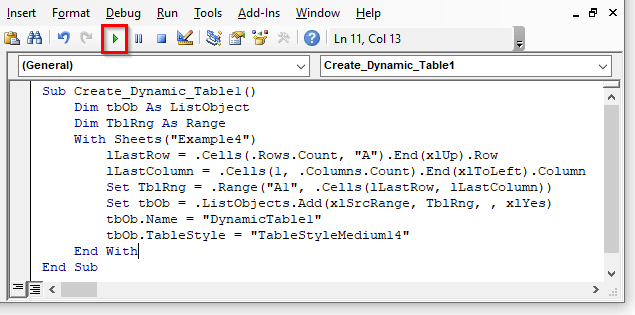
- Kiel ilustrite en la ilustraĵo de Metodo 1 , la tabelo estos konstruita el la intervalo.
VBA. Koda Klarigo
3098
Ĉi tiu linio indikas la nomon de la subprocedo.
6082
Tiu ĉi dulinio estas uzata por varia deklaro.
1675
La Kun deklaro ebligas al vi fari sinsekvon de deklaroj sur ununura objekto sen devi rekvalifiki la nomon de la objekto. Do, ni enmetas la Kun deklaron kun la folinomo.
5843
Tiuj estas por respektive trovi la lastan vicon kaj la lastan kolumnon.
2616
Gameto por krei la tabelon.
4091
Kreu tabelon en la supre specifita intervalo.
4754
Specifikanta tabelnomon
3346
Specifiku tabelan stilon.
Legu Pli: Krei Tabelon en Excel Uzante Ŝparvojon (8 Metodoj)
5. Faru Dinamikan Tabelon el Gamo
Nun, rigardu alian Excel VBA-metodon por krei tabelon el intervalo.
PAŜOJ:
- Por komenci, malfermu la rubandon kaj elektu Ellaboranto el la falmenuo.
- Tiam elektu Visual Basic por malfermi la Vida Baza Redaktilo .
- La Vida Baza Redaktilo ankaŭ estas alirebla premante Alt + F11 .
- Alterne, vi povas dekstre alklaki la folio kaj elekti Vidi Kodon el la ŝprucmenuo.
- Post tio, elektu Modulo el la Enigu falmenuon.
- Tiam kopiu kaj algluu la sekvan VBA-kodon.
VBA-Kodo:
9290
- Fine, rulu la kodon premante F5 sur via klavaro kaj vi vidas la rezulton en via laborfolio.

- Kaj, kiel pruvite en la ilustraĵo de Metodo 1 , la tabelo estos konstruita el la intervalo.
Legu Pli: Kiel Faru Excel-Tabelojn Aspekti Bone (8 Efikaj Konsiloj)
6. Uzu Excel VBA por Konstrui Dinamika Tabelo
Ni esploru alian Excel VBA-manieron konstrui tabelon el gamo.
PAŜOJ:
- En la komenco, iru al la langeto Programisto > Visual Basic > Enmeti > Modulo .
- Aŭ, dekstre alklako sur la laborfolio malfermos fenestron. De tie iru al la Vidi Kodo .
- Kaj ĉi tio kondukos vin al la kampo Visual Basic Editor , kie ni povas skribi VBA-Makroojn.
- Aliflanke, premante Alt + F11 ankaŭ malfermos la Vidan Bazan Redaktilon .
- Post tio, tajpu la VBA kodon .
VBA-Kodo:
9200
- Kaj rulu la kodon por vidi la rezulton perpremante la F5-klavon .

- Kaj, la tabelo estos kreita el la intervalo kiel montrita en la bildo de Metodo 1 .
Legu Pli: Kiel Krei Tabelon en Excel kun Datumoj (5 Manieroj)
Konkludo
La ĉi-supraj metodoj helpos vin krei tabelon el intervalo en Excel. Mi esperas, ke ĉi tio helpos vin! Se vi havas demandojn, sugestojn aŭ komentojn, bonvolu sciigi nin en la komenta sekcio. Aŭ vi povas rigardi niajn aliajn artikolojn en la blogo ExcelWIKI.com !

